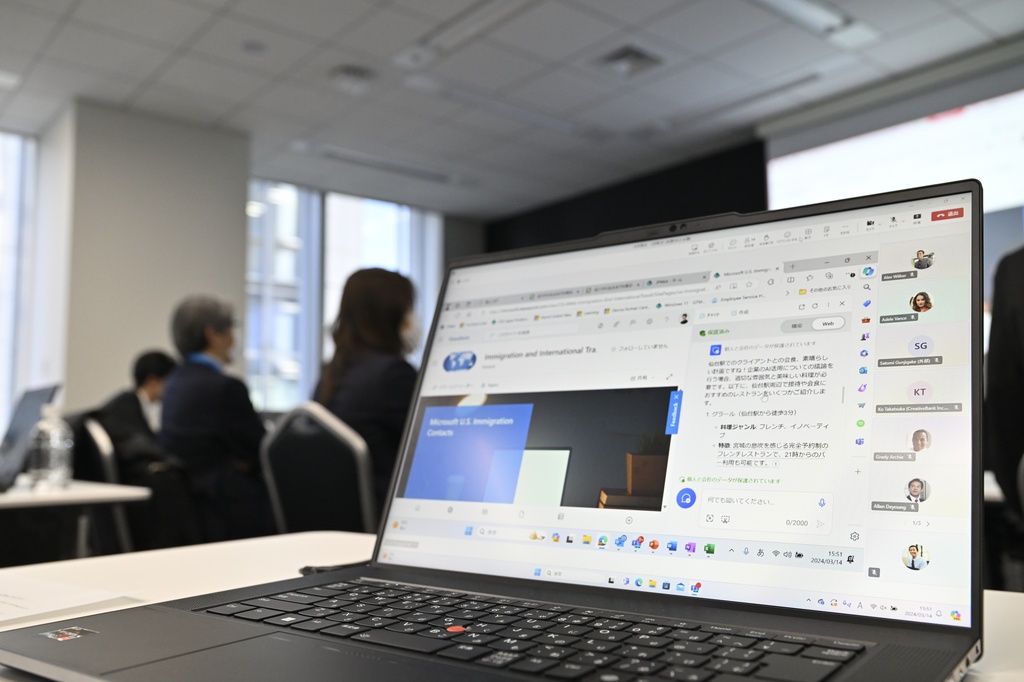Copilot の意味は「副操縦士」 多様な Microsoft Copilot 群の一部を紹介
「Microsoft AI Discovery Day」は、約1時間で Microsoft Copilot の概要と活用のヒントが学べるワークショップだ。まず、Microsoft Copilot の全体像が紹介された。
Copilotとは、英語で「副操縦士」という意味だ。操縦士はあくまでもユーザー本人であり、Microsoft Copilot はその仕事を補佐するという思いが込められている。今回のハンズオンで紹介された Microsoft Copilot には、大きく3つの種類がある。
1つ目は、Windows 10/11 OSにプリインストールされる予定の「Copilot in Windows」だ。その特徴は、AI で OS の設定や動きを操作できることや、アプリケーションとの相互連携だ。現在は「Insider Preview」が無償で提供されている。
2つ目は、「Microsoft Copilot」だ。Webブラウザーの「Edge」と OS で動き、 Microsoft 365 のユーザーは「商業用データ保護が掛かった Web グラウンディング」が可能になる。ウェブベースのほか例えばイントラネットに掲載された職場の情報を含め、一般ユーザーには見せられない機密情報にセキュリティを掛けたうえで、社内外のオンライン情報を縦横に駆使して生成 AI を使えるという機能だ。
3つ目は、「Copilot for Microsoft 365」だ。特徴は、Word や Excel など、Office のアプリケーションと連動できること。1ユーザー当たり、月額3750円の料金がかかる。(2024年3月現在)
お店探しから、書類や動画の要約まで メールの下書きも上手にこなす
さっそく、Microsoft Copilot のデモに入った。まず、Microsoft Copilot のボックスに「〇〇さん(講師の実名)はどんな仕事をしていますか?」と書き込むと、社内のクラウドやオンライン上から収集した情報を基にプロフィールを作成して回答した。初めて仕事をする人や組織について Microsoft Copilot に聞けば、Web やクラウド上のあらゆる情報を収集し、要点をまとめて教えてくれる。雑多な情報の中から、重要な情報だけを抽出してくれるところが AI の良さだ。
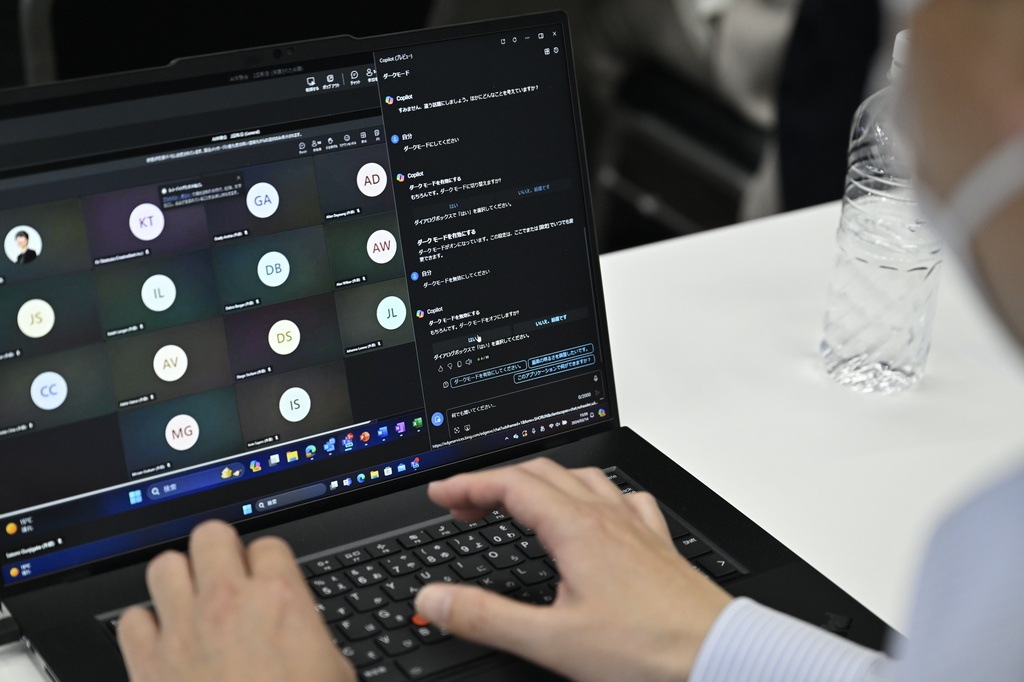
次に、「〇月〇日〇時に仙台駅でクライアントと会食します。相手は20人規模の会社の社長で人数は〇人。最適な店を調べてください」と入力すると、Microsoft Copilot が複数の店舗リストを出してくれた。すでに店の雰囲気や人数、当日の予約可否などが考慮されたリストなので、いちから検討する手間が要らない。
文章量の多い書類を読む時間が確保できないとき、書類を指定して「要約してください」と入力すると、要点をまとめてくれる。秀逸なのは、動画の要約も可能なことだ。You Tube の動画を指定し、「この動画を要約してください」と頼むと、動画の要点を文章で報告してくれる。タイムコード付きのトピックでまとめてくれるので、タイムコードをクリックすれば、動画の指定した場所へジャンプして、そこだけを視聴できる。
メールの下書きも得意だ。例えば、ある新製品の資料を指定して「新製品の導入を提案するダイレクトメールを、日本市場での需要も含めて書いてください」と依頼すると、ビジネスメールの体裁で下書きを返してくれる。ちゃんと日本市場での需要動向も調べて挿入してある。簡単な事務処理であれば、新入社員でもすぐに数年目の人と同等の仕事ができそうだ。
パワポのプレゼン資料も 書類や動画から自動作成
有償版の Copilot for Microsoft 365 になると、AI はさらにクリエイティブになる。 Outlook のなかの様々な言語の翻訳や長いメールの要約、Web 会議の動画から報告書や To Do リストを作成するデモが行われた。
「Forms」を起動すれば、まさに今受けている体験会テーマを伝えるだけで「参加者アンケート」のドラフトを自動で作成してくれる。アンケート結果の集計も、例えば多様な参加者データから「技術系の参加者の満足度を教えてください」と Microsoft Copilot に頼むと、「Excel」のデータを集計し、「平均満足度は4.2です」などと回答してくれる。ピボットテーブルやマクロを知らない人でも、Microsoft Copilot を介して Excel からのある程度の分析ができるわけだ。
「Word」の資料から「PowerPoint」のプレゼンテーションを自動で作成するデモも行った。資料の内容からスライドのページ構成を自動で作り、フォントやレイアウトがきれいにデザインされたプレゼンテーションを作成する。「このページに、PCを使っている楽しそうな日本人の画像を挿入してください」と依頼すると、写真を生成して挿入してくれる。
これらの作業は、すべてAIがクラウド上にあるデータを使って実現しているし、Microsoft Copilot 自身もクラウド上で動いている。したがって、データをクラウド上に蓄積しておく必要がある。Microsoft 365 やイントラネットのデータはもちろん活用できる。現時点で生成 AI の活用を考えていなくても、将来の導入に備えてデータのクラウド移行を進めていくことが必須といえそうだ。
生成 AI の活用では、セキュリティも重要なポイントになる。高い性能とセキュリティ機能を備えた Windows 11 Pro 搭載のモダン PC の導入を一緒に検討するとよいだろう。優れたツールを配布すれば、Microsoft Copilot の活用と相まって、社員の生産性は大きく向上するに違いない。
百聞は一見に如かず。体験会に参加し、実際に Microsoft Copilot の使い方を見せてもらったことで、自分でも仕事に使えそうなイメージを得ることができた。たった1時間で Microsoft Copilot の全体像と使い方がわかる、有意義なセミナーだった。今後、Microsoft Copilot をうまく活用することによって、仕事の効率や仕事そのものが大きく変わる可能性を感じる時間でもあった。